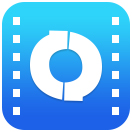在我们观看本地视频时,经常会看到一些非常美的画面,想要截图下来当做图片欣赏,但是很多截图工具一次只能截一张图,想要快速大量截图完全不可能,一张一张的截取又很耽误时间,这时候我们可以借助一些视频工具来截图,下面就教大家如何操作。
首先打开风云视频转换器,点击首页中的视频截图功能。
点击中间的添加文件,将需要截图的视频添加到软件中。
完成视频的添加后,点击右侧的截图设置。
在截图设置中选择连续截图,在下方设置截图的时间点、截图间隔以及图片格式。
完成截图设置后,点击视频下方的截取到列表,之后点击保存。
回到主界面后,点击右侧的开始截图即可输出截图。
以上就是在视频中批量截图的方法,添加好视频之后选择时间点就能自动截图,非常方便。
 天极下载
天极下载